近年来,随着Windows10的发布,许多用户选择升级到最新的操作系统。然而,有些人可能对Windows10的界面和功能不太适应,希望能够回到熟悉的W...
2025-06-24 207 笔记本
随着现代科技的发展,笔记本电脑已成为人们工作和娱乐的重要工具,而无线网络的普及使得我们可以随时随地连接互联网。然而,有时候我们会遇到这样的问题:笔记本已经成功连接到WiFi,但却无法上网。本文将针对这一问题提供一些实用的解决方法,帮助读者快速解决笔记本无法上网的困扰。
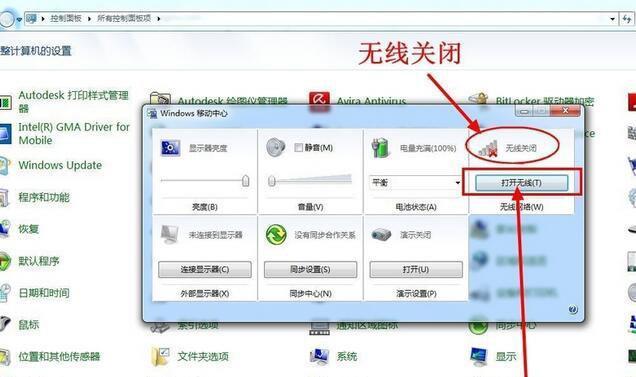
一:检查WiFi信号强度和稳定性
我们应该确保WiFi信号强度足够,如果信号较弱,笔记本可能无法稳定地连接到互联网。可以尝试将笔记本靠近无线路由器,或者使用WiFi信号增强器来加强信号。
二:检查WiFi名称和密码是否正确
检查一下你连接的WiFi名称和密码是否正确输入。有时候我们会因为输入错误的密码或选择错误的网络而导致无法上网。
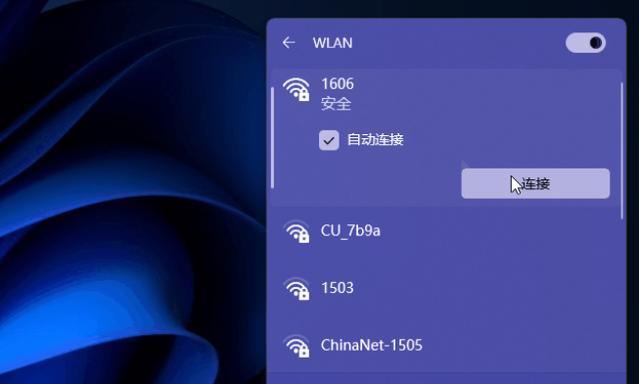
三:重启路由器和笔记本电脑
有时候,WiFi连接问题可以通过简单地重启路由器和笔记本电脑来解决。尝试将路由器和笔记本电脑关机,等待几分钟后再重新开机,这样可以清除可能存在的连接问题。
四:检查IP地址设置
打开笔记本电脑的网络设置,查看是否正确获取到IP地址。如果IP地址设置不正确,可以选择自动获取IP地址或手动修改IP地址,并确保子网掩码和网关设置正确。
五:检查DNS服务器设置
DNS服务器的设置也可能影响到笔记本无法上网的问题。尝试更改DNS服务器地址为公共DNS服务器,如Google的8.8.8.8和8.8.4.4,然后重新连接WiFi看是否能够上网。
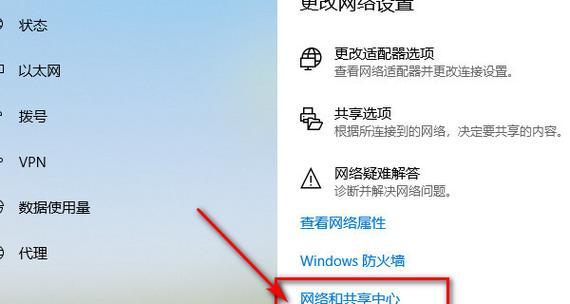
六:禁用/启用网络适配器
在设备管理器中找到无线网卡,并尝试禁用再启用它。这个过程有时可以解决一些网络连接问题。
七:清除DNS缓存
打开命令提示符窗口,输入命令“ipconfig/flushdns”来清除DNS缓存。这将刷新你的网络设置,有时可以解决无法上网的问题。
八:检查防火墙设置
防火墙可能会阻止笔记本电脑的网络连接。检查防火墙设置,确保允许笔记本访问互联网。
九:更新无线网卡驱动程序
有时候笔记本无法上网是由于无线网卡驱动程序过时或损坏所致。前往笔记本电脑制造商的官方网站,下载并安装最新的无线网卡驱动程序。
十:检查MAC地址过滤
在路由器设置中,查看是否启用了MAC地址过滤功能。如果启用了MAC地址过滤,并且笔记本的MAC地址没有被添加到允许列表中,那么无法上网就是正常现象。
十一:尝试连接其他WiFi网络
连接其他可用的WiFi网络,看是否可以成功上网。如果可以连接其他网络并正常上网,那么问题可能出在你原来连接的WiFi网络上。
十二:联系网络服务提供商
如果你尝试了以上所有方法仍然无法解决问题,那么可能是网络服务提供商的问题。及时联系他们,向他们报告你的情况,并寻求技术支持。
十三:使用网络故障排除工具
一些操作系统提供了网络故障排除工具,可以自动检测并修复网络连接问题。尝试使用这些工具来解决你的无法上网问题。
十四:重置网络设置
在笔记本的网络设置中,找到“重置网络设置”的选项,然后尝试重置网络设置为默认值。这个过程将清除所有网络设置并重新配置,有时可以解决无法上网的问题。
十五:
无法上网是一个常见的问题,但通过以上方法,我们可以逐步排查和解决问题。如果你遇到类似的情况,请按照上述步骤进行尝试,相信问题最终会得到解决,你的笔记本将能够成功连接并享受互联网带来的便利和乐趣。
标签: 笔记本
相关文章

近年来,随着Windows10的发布,许多用户选择升级到最新的操作系统。然而,有些人可能对Windows10的界面和功能不太适应,希望能够回到熟悉的W...
2025-06-24 207 笔记本

当我们购买一台新的笔记本电脑时,往往需要自行安装操作系统。在本文中,我们将分享如何在笔记本上安装Windows8和Windows10系统的详细教程。通...
2025-06-15 224 笔记本

在日常使用电脑的过程中,我们经常会遇到需要携带系统的情况,比如外出办公、出差等。但是随身携带一个U盘和安装系统文件是不方便的,此时,将笔记本变成U盘系...
2025-06-12 229 笔记本

随着科技的进步,笔记本电脑已经成为我们日常生活和工作中必不可少的工具。然而,有时我们可能会遇到笔记本电脑无法正常关机的问题,这不仅会给我们的工作和生活...
2025-06-04 205 笔记本

随着科技的不断进步,电脑已经成为我们日常生活中不可或缺的工具之一。然而,随着使用时间的增长,笔记本的性能可能会逐渐下降。这时,给笔记本添加内存条可以是...
2025-06-04 210 笔记本

随着科技的发展,电脑已经成为我们日常工作和学习中不可或缺的工具之一。而选择适合自己的操作系统也是使用电脑的首要问题之一。在众多的操作系统中,大白菜系统...
2025-05-31 213 笔记本
最新评论